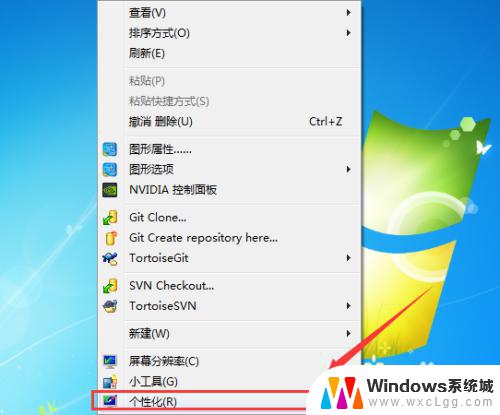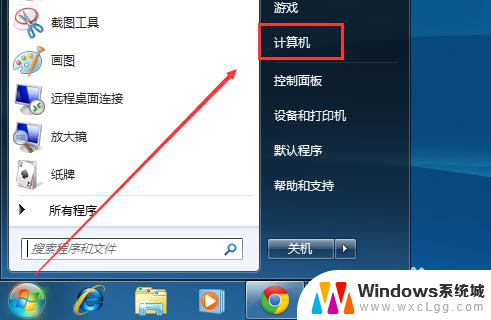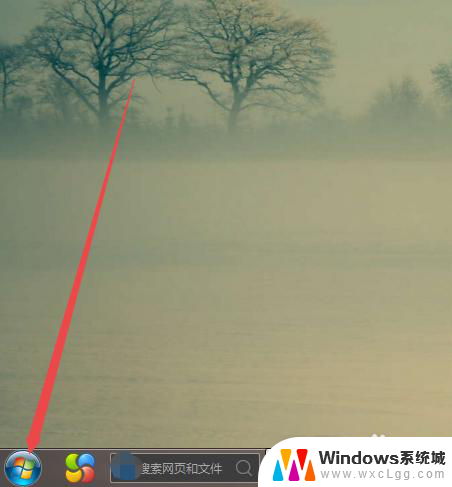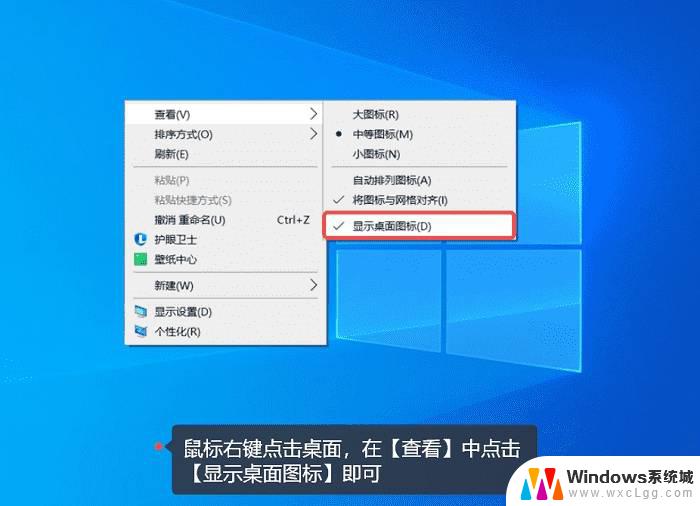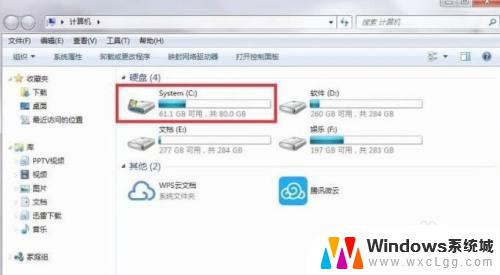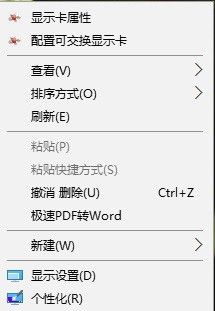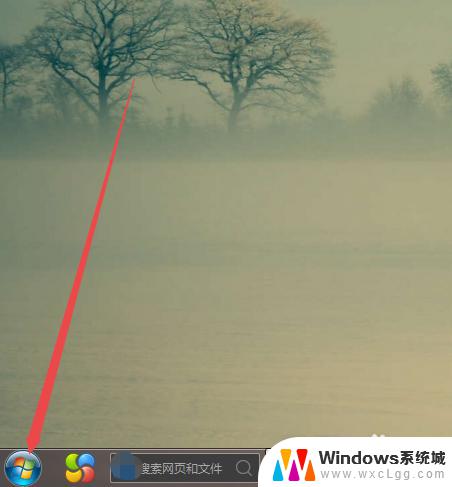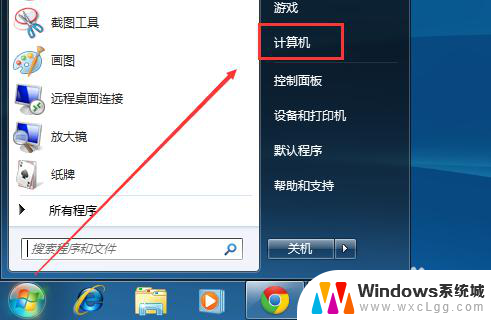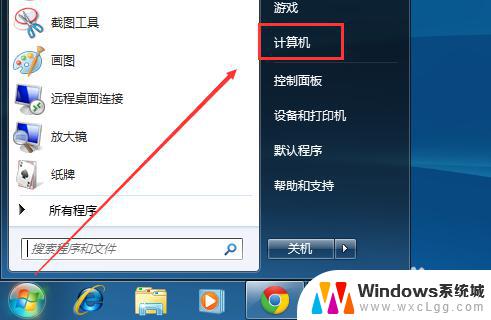win7怎样添加桌面图标 win7如何添加桌面图标快捷方式
win7怎样添加桌面图标,在使用Windows 7操作系统时,我们经常需要在桌面上添加一些常用的程序或文件的快捷方式,以便快速访问和使用,如何在Win7中添加桌面图标呢?其实很简单。我们可以通过右键点击桌面空白处,选择个性化选项,然后在打开的窗口中找到更改桌面图标选项,点击进入。接着我们就可以看到一系列的图标选项,可以根据自己的需求勾选需要添加到桌面的图标。完成后点击应用按钮即可。这样我们就成功地在Win7中添加了桌面图标快捷方式,方便了我们的使用。
操作方法:
1.新装系统如何添加基本桌面图标
打开电脑,单击 >>鼠标右键 2如下图在这里可以选择一些常用的桌面图标,比如计算机、回收站、控制面板、网络等。勾选之后,点击确定,桌面就会有相应的桌面图标。
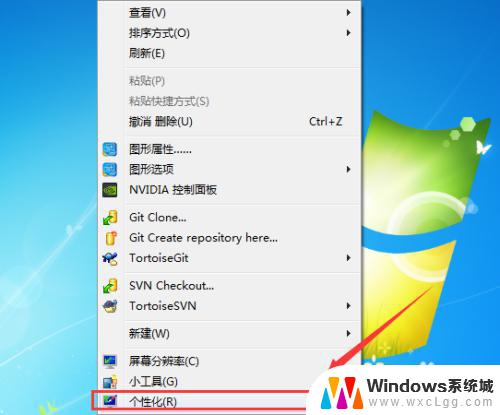
2.选择>>个性化 进入设置界面
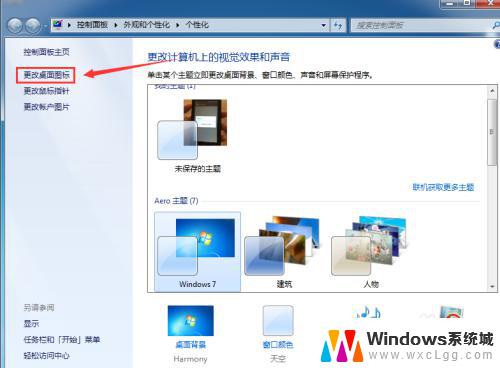
3. 如下图在这里可以选择一些常用的桌面图标,比如计算机、回收站、控制面板、网络等。勾选需要新增的桌面图标
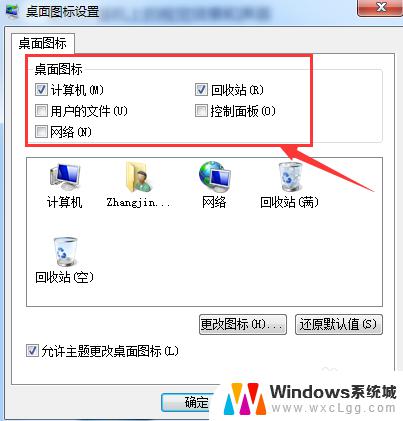
4.点击“更改”图标按钮,可以调整桌面图标显示的图片。更改完成后点击确定,桌面就会有相应的桌面图标。
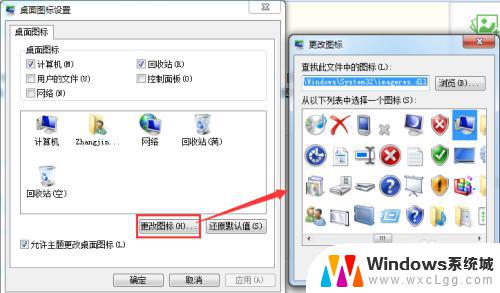
5.硬盘里面现在的程序如何在桌面创建图标,比如我的电脑有个文件,首先找到文件所在的目录
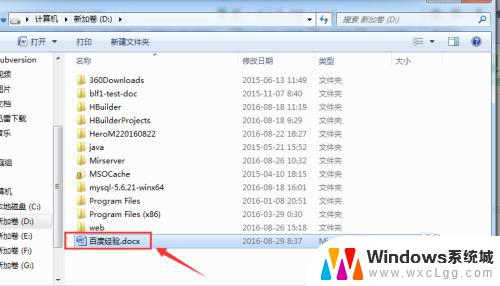
6.鼠标右键单击文件>>发送到>>桌面快捷方式,完成操作之后桌面就会有该文档的快捷图标
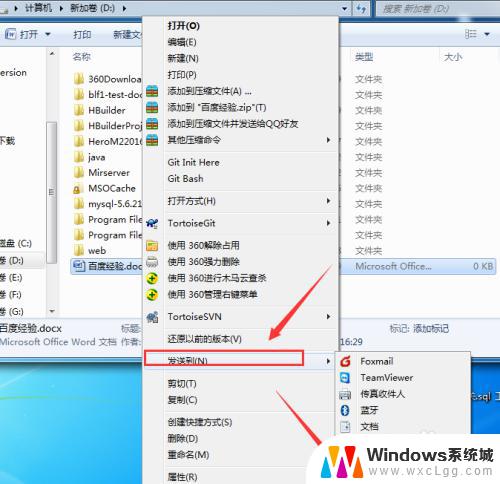
以上就是如何在Win7中添加桌面图标的全部内容,如果您遇到类似的问题,请参考本文中的步骤进行修复,希望对大家有所帮助。